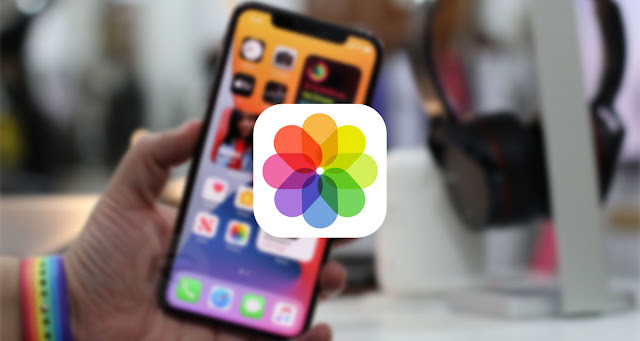
الهواتف الذكية هي أجهزة شخصية للغاية ، وبالتالي ، فليس من المستغرب أن نخزن بياناتنا الحساسة والكثير من صورنا الشخصية عليها. بالإضافة إلى ذلك ، فإن الكاميرات الموجودة على أجهزة مثل iPhone تحتوي على الكثير من الثقب ، لذلك من الواضح جدًا بالنسبة لنا تصوير الكثير من لحظاتنا الشخصية ومشاركتها. ومع ذلك ، لا نريد أن يرى أي شخص صورنا الشخصية على جهاز iPhone الخاص بنا ، أليس كذلك؟ لحسن الحظ ، هناك مجموعة من الطرق لإخفاء الصور على جهاز iPhone الخاص بك. في هذه المقالة سوف نلقي نظرة على أفضل الطرق لإخفاء الصور على iPhone بسهولة.
نصائح لإخفاء الصور ومقاطع الفيديو على iPhone و iPad
بالنسبة لي ، فإن إخفاء الصور يتجاوز مجرد وضعها في ألبوم منفصل ثم حماية الألبوم بقفل. ألن تنزعج إذا ظهرت صورك المخفية في Spotlight أثناء محاولتك البحث في أي تطبيقات أو ملفات؟ ماذا لو عرفت أن عددًا كبيرًا من التطبيقات يمكنه رؤية صورك / مقاطع الفيديو الخاصة بك وتتبعها جميعًا - دون أي قيود على الإطلاق؟ هل تساءلت يومًا لماذا تطلب التطبيقات الوصول إلى مكتبة الصور بأكملها حتى لو كنت ترغب في مشاركة عدد قليل من الصور؟
لضمان حماية الصور ومقاطع الفيديو الشخصية الخاصة بك بشكل أفضل ، أشرت إلى طرق لا تسمح لك فقط بالحفاظ على صورك داخل ألبوم آمن ولكن أيضًا حمايتها من تطبيقات الطرف الثالث. علاوة على ذلك ، لقد تحدثت أيضًا عن طرق منع ظهور صورك في بحث Spotlight. مع وضع ذلك في الاعتبار ، لنبدأ مع الدليل!
كيفية إخفاء الصور على iPhone أصلاً
إخفاء الصور باستخدام تطبيق الصور على iPhone و iPad
أسهل طريقة لإخفاء الصور على iPhone و iPad هي إنشاء ألبوم مخفي. أجل، لقد قرأت ذلك بشكل صحيح! يتيح لك تطبيق صور Apple إنشاء ألبوم يسمى مخفيًا لإبقاء صورك الشخصية تحت الأغطية.
افتح تطبيق الصور على جهاز iOS / iPadOS الخاص بك ، ثم حدد جميع الصور التي ترغب في إبعادها عن أعين المتطفلين. بعد ذلك ، اضغط على زر المشاركة وحدد إخفاء في ورقة المشاركة. بعد ذلك ، انقر فوق إخفاء (X) الصور للتأكيد. يمكنك العثور على ألبومات الصور المخفية ضمن قسم الأدوات المساعدة (تطبيق الصور -> علامة التبويب الألبومات -> الأدوات المساعدة).
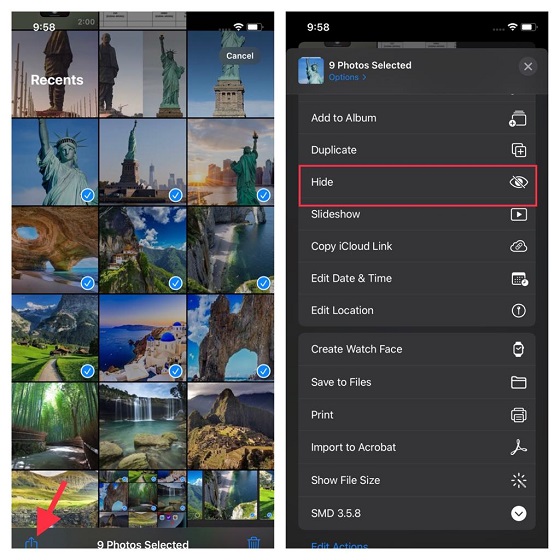
أعلم أنك يجب أن تقول ما هو الهدف من إخفاء شيء يمكن العثور عليه بسهولة. حسنًا ، إذا كنت تريد إبقاء الألبوم المخفي بعيدًا عن الأنظار ، فانتقل إلى تطبيق الإعدادات -> الصور ، ثم قم بإيقاف تشغيل التبديل بجوار الألبوم المخفي . من الآن فصاعدًا ، لن يظهر الألبوم المخفي ضمن قسم الأدوات المساعدة في تطبيق الصور.
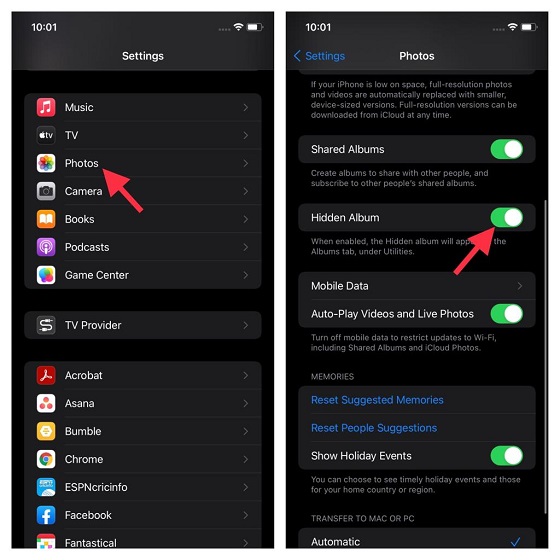
إظهار الصور من ألبوم الصور المخفي
في مكان ما أسفل الخط ، إذا كنت تشعر بالحاجة إلى إظهار بعض الصور من الألبوم "المخفي" على جهاز iPhone الخاص بك ، فإليك كيفية القيام بذلك.
- افتح تطبيق الصور ، واضغط على علامة تبويب الألبومات. هنا ، انتقل إلى الألبوم المسمى "Hidden".
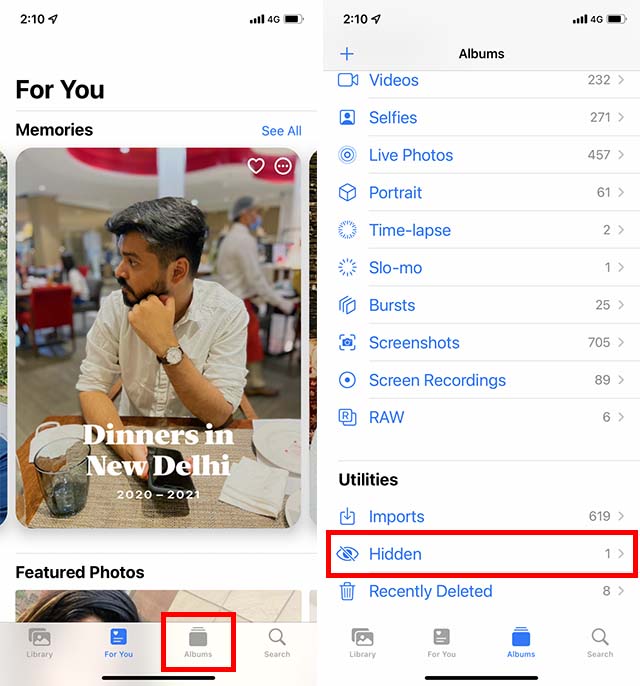
- اضغط على "تحديد" واختر الصور التي تريد إظهارها.
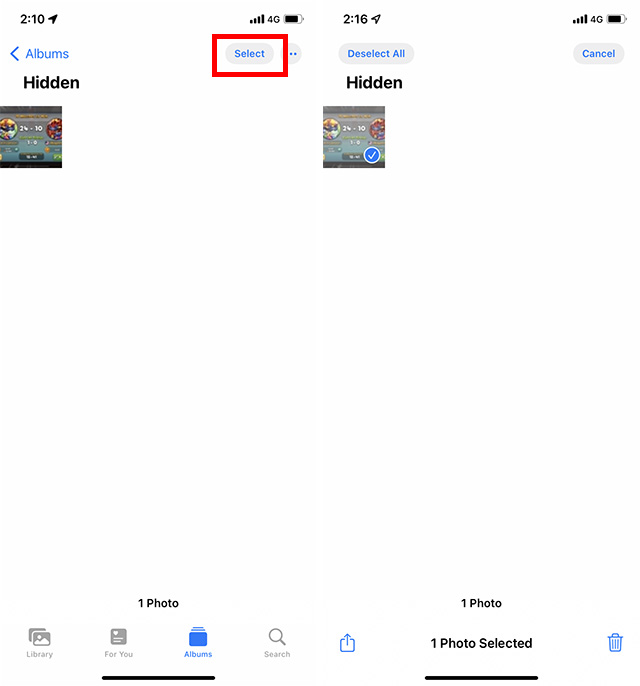
- اضغط على زر المشاركة في أسفل يسار الشاشة ، ثم اضغط على "إظهار".
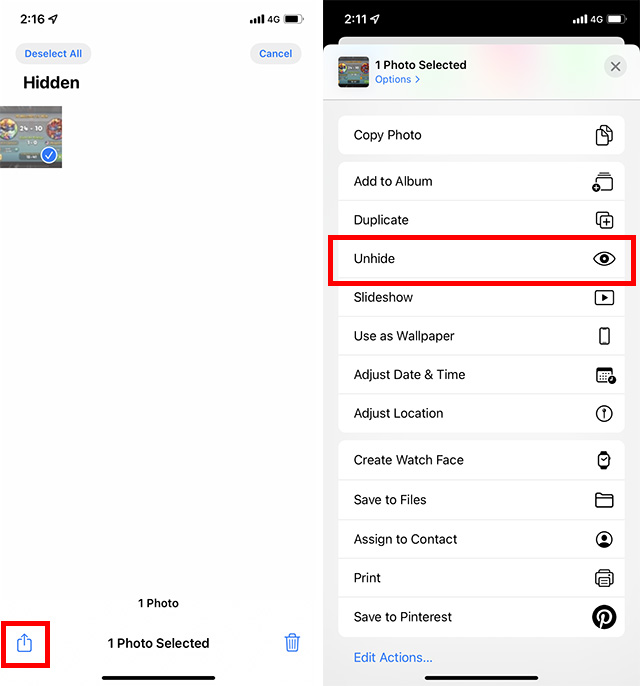
هذا كل شيء ، لن يتم إخفاء الصور المحددة من معرض iPhone الخاص بك بعد الآن.
إخفاء الصور باستخدام تطبيق Notes على iOS و iPadOS
على الرغم من أن خيار إخفاء الصور في تطبيق الصور جيد ، إلا أنه لا يزال يفتقر إلى الدرع القوي لحماية صورك. نظرًا لأن العديد من مستخدمي iOS يعرفون أن القدرة على إخفاء الألبوم المخفي موجودة داخل إعدادات تطبيق الصور ، يمكن لأي شخص الوصول إلى صورك دون بذل الكثير من الجهد. علاوة على ذلك ، فإن ألبوم الصور المخفي ليس محميًا بكلمة مرور ، لذا فإن صورك ليست آمنة جدًا .
إذا كنت ترغب في الحصول على درع أقوى يمكنه الاحتفاظ بصورك مقفلة داخل مجلد ، يمكن أن يكون تطبيق Notes بديلاً أفضل. فكيف يعمل؟ حسنًا ، ما عليك سوى إنشاء مجلد منفصل في تطبيق Notes وإسقاط جميع الصور في المجلد. بعد ذلك ، يمكنك قفل المجلد برمز مرور لمنع الوصول غير المصرح به. اسمحوا لي أن أريكم كيف يتم ذلك بالطريقة السريعة.
- أولاً ، توجه إلى تطبيق Notes ثم انقر فوق رمز المجلد الصغير في أسفل اليسار لإنشاء مجلد . بعد ذلك ، أعطها اسما مناسبا.
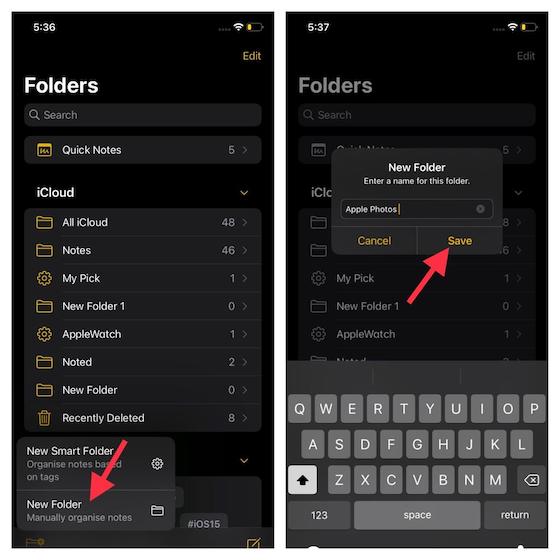
2. افتح تطبيق الصور على جهاز iPhone و iPad. بعد ذلك ، انقر فوق تحديد الزاوية اليمنى العليا من الشاشة.
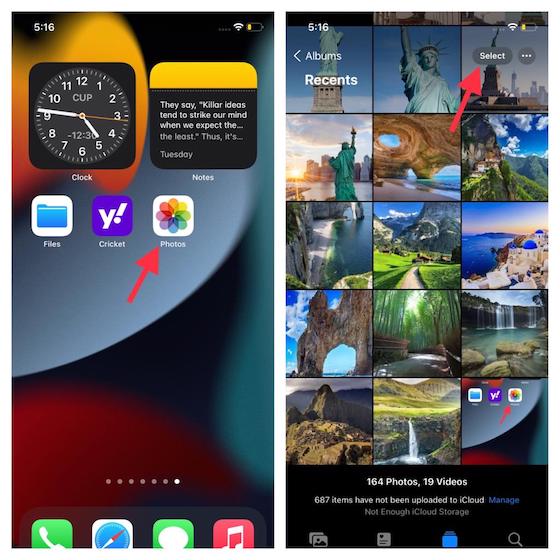
2. الآن ، اختر جميع الصور التي تريد إخفاءها. بعد ذلك ، اضغط على زر المشاركة ثم حدد الملاحظات في ورقة المشاركة.
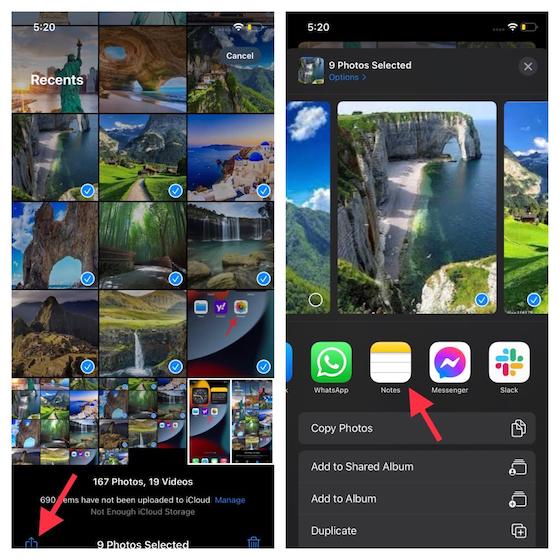
3. بعد ذلك ، حدد المجلد الذي تريد الاحتفاظ بصورك فيه. بعد ذلك ، يمكنك إضافة وصف ذي صلة . ثم ، اضغط على حفظ في أعلى اليمين للانتهاء.
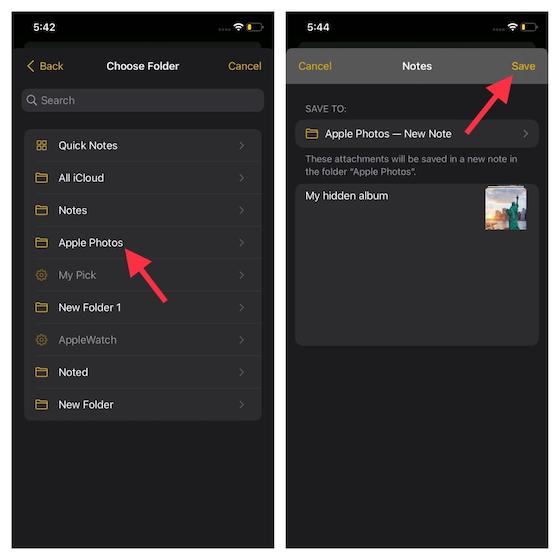
4. بعد ذلك ، توجه إلى تطبيق Notes وافتح الملاحظة التي أنشأتها للتو مع الصورة الموجودة فيها. بعد ذلك ، اضغط على أيقونة ثلاثية النقاط في أعلى اليمين واختر خيار القفل .
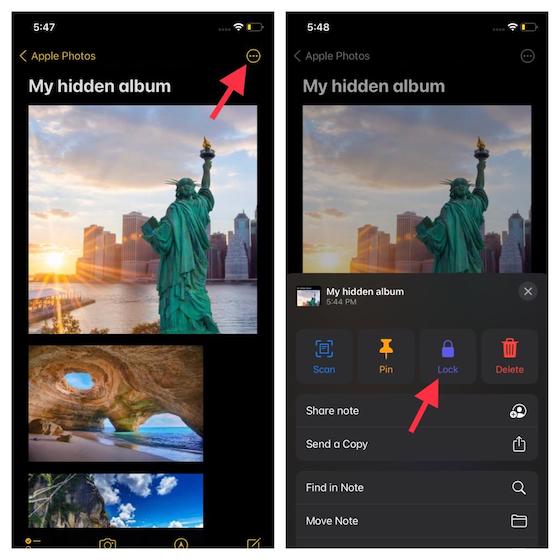
5. الآن ، أدخل كلمة المرور وانقر فوق موافق للإنهاء. في النهاية ، تأكد من النقر فوق رمز القفل في الزاوية اليمنى العليا من الشاشة أو قفل جهاز iOS / iPadOS لإخفاء المحتويات.
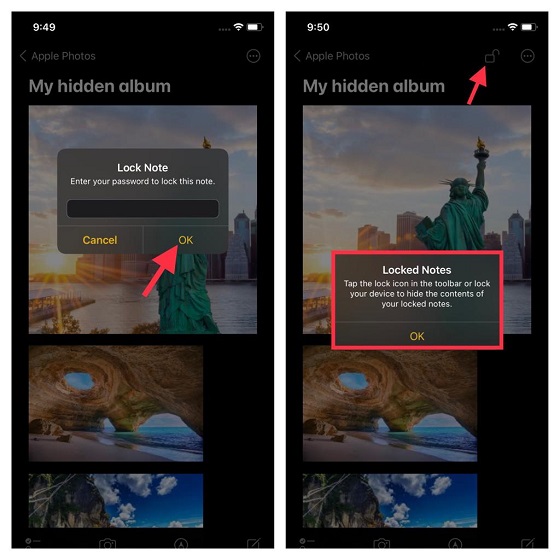
ملحوظة:
- إذا كنت ستغلق ملاحظاتك لأول مرة ، فستحتاج أولاً إلى إعداد كلمة المرور. لسهولة الاستخدام ، تأكد من استخدام Face ID و Touch ID لعرض وإدارة الملاحظات المقفلة.
لا تنس إزالة الصور الموجودة على جهاز iPhone الخاص بك من تطبيق الصور الخاص بك. سيؤدي هذا أيضًا إلى حذفها من صور iCloud ، لذلك ستتمكن فقط من الوصول إليها من داخل الملاحظة المقفلة. هذه طريقة رائعة للحفاظ على حماية صورك الخاصة بكلمة مرور.
صور Google "مجلد مغلق"
تحتوي صور Google على Android على خيار "مجلد مغلق" مفيد حقًا يمكنه إخفاء صورك خلف مطالبة المصادقة البيومترية أو كلمة المرور. على الرغم من عدم توفر هذه الميزة حتى الآن في تطبيق صور Google على iPhone ، فقد أعلنت الشركة أنها ستتوفر على نظام iOS العام المقبل (2022).
بمجرد طرح الميزة على أجهزة iPhone ، سنقوم بتضمين دليل تفصيلي حول كيفية إخفاء الصور على جهاز iPhone الخاص بك داخل مجلد Google Photos Locked Folder.
إخفاء الصور ومقاطع الفيديو من Spotlight Search على iPhone و iPad
في حين أن بحث Spotlight مفيد بشكل لا يصدق لأنه يتيح لك العثور على أشياء مثل التطبيقات والملفات والصور وغير ذلك بسهولة ، إلا أنه يميل أيضًا إلى كشف خصوصيتك - خاصة إذا كنت ترغب في الاحتفاظ ببعض الأشياء تحت الأغطية. لكن لا تقلق ، هذا هو المكان الذي يلعب فيه هذا الاختراق. يمكنك استخدام ميزة الخصوصية هذه لمنع Spotlight من إظهار النتائج من تطبيق الصور في البحث.
انتقل إلى تطبيق الإعدادات على جهاز iPhone و iPad. هنا ، انتقل إلى Siri & Search -> Photos . الآن ، قم بإيقاف تشغيل التبديل لما يلي:
- تعلم من هذا التطبيق
- إظهار الاقتراحات من التطبيق
- اقترح التطبيق
- إظهار التطبيق في البحث
- إظهار المحتوى في البحث.

ملاحظة: إذا كنت تستخدم الكثير من أدوات iOS 15 ، بما في ذلك أداة الصور الرائعة ، يمكنك بسهولة إخفاء صورك من أداة الصور أيضًا.
إخفاء الصور ومقاطع الفيديو من تطبيقات الطرف الثالث على iPhone و iPad
إخفاء الصور ومقاطع الفيديو الشخصية من تطبيقات الطرف الثالث لم يسبق له مثيل من قبل. على الرغم من أنه من الجيد السماح للتطبيقات بالوصول إلى مكتبة الصور الخاصة بك عند مشاركة بعض الصور ، إلا أنه يثير مخاوف تتعلق بالخصوصية إذا بدأت هذه التطبيقات في تتبع مكتبتك إلى ما لا نهاية. وهذا أيضًا دون إخبارك. ألا ترغب في إبقاء صورك مخفية عن تلك التطبيقات أو أن تتحكم بشكل أفضل في وصولها إلى صورك؟ إذا كنت على نفس الصفحة مثلي ، فجرب ميزة الخصوصية المدروسة جيدًا لحماية صورك من تطبيقات الطرف الثالث مثل WhatsApp و Facebook و Instagram والمزيد.
- توجه إلى تطبيق الإعدادات -> مدة الشاشة -> قيود الخصوصية والمحتوى . الآن ، قم بتشغيل المفتاح بجوار قيود المحتوى والخصوصية ، ثم انقر فوق الصور.
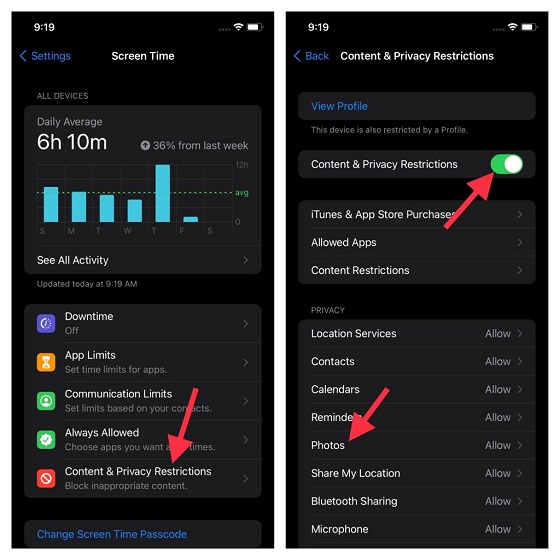
- بعد ذلك ، سترى قائمة بجميع التطبيقات التي يمكنها الوصول إلى مكتبة الصور الخاصة بك. إذا كنت تريد إلغاء وصولهم تمامًا إلى مكتبة الصور الخاصة بك ، فاختر عدم السماح بالتغييرات . ومع ذلك ، إذا كنت ترغب في إدارة وصول تطبيقات الجهات الخارجية إلى الصور على أساس كل تطبيق ، فانقر فوق تطبيق معين. ثم اسمح لهم بالوصول إلى الصور المحددة فقط أو اختر لا شيء لمنع وصولهم.
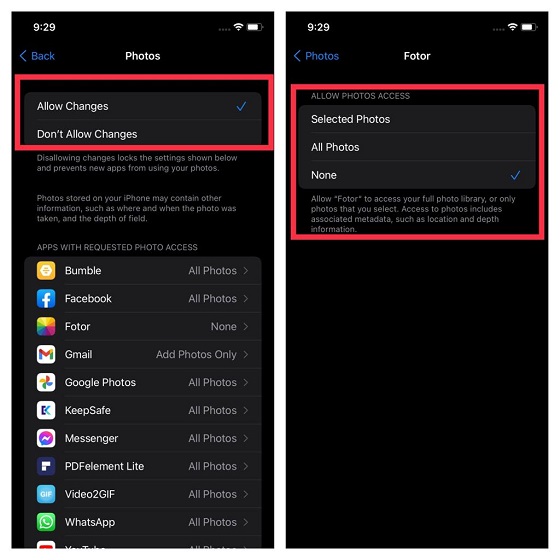
إخفاء الصور ومقاطع الفيديو باستخدام أفضل تطبيقات Photo Vault لأجهزة iPhone و iPad
إذا كنت ترغب في الحصول على حماية محسّنة لصورك الشخصية ، فيجب عليك تجربة تطبيقات خزنة الصور . بصرف النظر عن الحفاظ على ألبومات الصور الخاصة بك محمية بقفل ، فإنها توفر أيضًا تنبيهات فورية بالاقتحام وتقريرًا يتكون من صورة المتسللين. وبالتالي ، يصبح القبض على الجناة أسهل قليلاً.
ضع في اعتبارك أنه عند إخفاء صورة باستخدام أي من تطبيقات خزنة الصور التالية ، فإنهم يستوردون الصورة إلى التطبيق ويطلبون منك حذف الصورة من تطبيق الصور. عند حذف الصورة ، يتم نقلها إلى ألبوم "المحذوفة مؤخرًا" في تطبيق الصور. لذا ، تأكد من حذف هذه الصور من هذا الألبوم أيضًا للحصول على حل مضمون.
1. Keepsafe
يمكن القول إن تطبيق Keep Safe هو أحد أكثر تطبيقات إخفاء الصور شيوعًا المتاحة لنظام iOS ، وهو محق في ذلك ، حيث يوفر التطبيق واجهة مستخدم نظيفة والعديد من الميزات لإبقاء الصور / مقاطع الفيديو مخفية بعيدًا عن أعين المتطفلين. يتيح لك التطبيق قفلها بالكامل باستخدام PIN أو TouchID أو Face ID ويوفر تخزينًا سحابيًا خاصًا ، حيث يمكنك تخزين صورك الخاصة. إنه يحزم ميزة Facedown Lock الرائعة أيضًا ، ويفتح تلقائيًا تطبيقًا محددًا عندما تضع وجه جهاز iPhone لأسفل. تشمل الميزات الأخرى القدرة على فرز الصور المكررة ومشاركة الصور وإرسال الصور إلى KeepSafe عبر البريد الإلكتروني والمزيد.
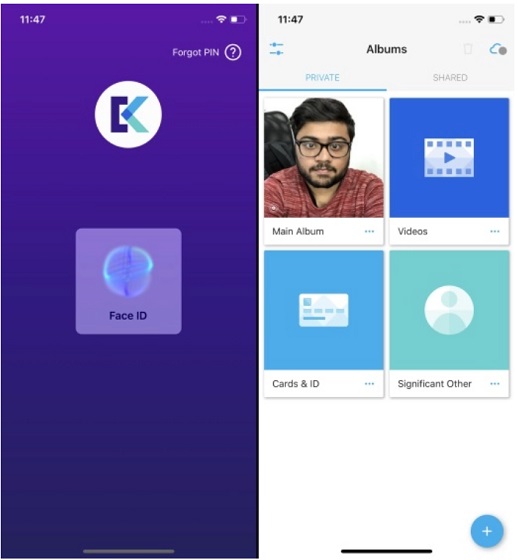
تتوفر الميزات المذكورة أعلاه في الإصدار الأساسي من التطبيق ، ولكن هناك عددًا كبيرًا من الميزات المتميزة التي ستحبها هنا. يتضمن ذلك ألبومات مخصصة ، وبابًا سريًا (إخفاء شاشة PIN باستخدام ماسح ضوئي للفيروسات ، أو مؤقت للعد التنازلي أو آلة حاسبة) ، والمزيد من التخزين السحابي ، واستعادة القمامة ، ورقم التعريف الشخصي المزيف (رقم تعريف شخصي ثانٍ يفتح تطبيق KeepSafe شرك) وغير ذلك الكثير. والخبر السار هو أن التطبيق يقدم لك إصدارًا تجريبيًا مجانيًا لمدة شهر واحد لجميع ميزات Premium حتى تتمكن من اتخاذ قرار.
التثبيت: ( مجانًا ، مع إصدار Premium يبدأ من 4.99 دولارًا أمريكيًا)
2. خزينة الصور الخاصة
تطبيق آخر لإخفاء الصور هو Private Photo Vault ، والذي يتيح لك قفل صورك داخل التطبيق عبر PIN أو TouchID أو Face ID. نسخة Pro تجلب معها قفل النمط أيضًا. كما أنه يوفر العديد من الميزات الرائعة مثل القدرة على استيراد الصور ومقاطع الفيديو من التخزين المحلي وكذلك iTunes. يتضمن التطبيق أيضًا متصفح ويب يمكنك استخدامه لتنزيل الصور مباشرة إلى الخزنة.
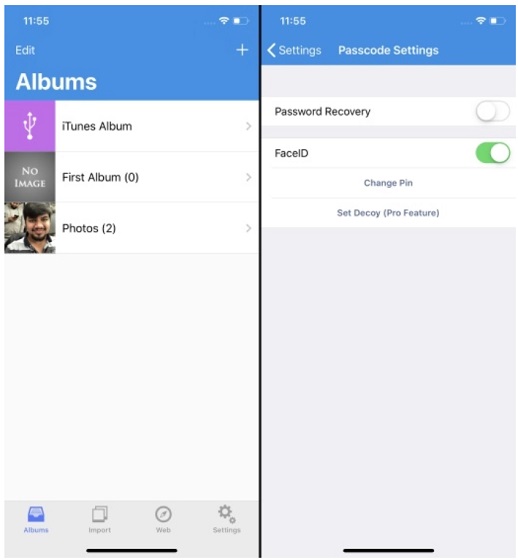
التطبيق متاح في إصدار مجاني ويعمل بشكل جيد ، ولكن إذا كنت ترغب في الوصول إلى المزيد من الميزات الفريدة ، فسيتعين عليك الترقية إلى Pro. يسمح لك الإصدار الاحترافي بإنشاء ألبومات غير محدودة ويوفر ميزات مثل نقل الصور لاسلكيًا وكلمة مرور شرك ودعم الفيديو وتقرير الاختراق عبر GPS والصور والمزيد.
التثبيت: ( مجانًا مع إصدار Pro متاح مقابل 4.99 دولارًا)
3. تطبيق Vault
تطبيق Vault هو مثل أي تطبيق آخر لإخفاء الصور ، والذي يتيح لك استيراد الصور ومقاطع الفيديو الخاصة من معرض الصور الخاص بك. يطالبك بحذف تلك من التخزين مباشرة بعد ذلك لحماية خصوصيتك من الأصدقاء الفضوليين. يمكنك قفل التطبيق عبر رمز مرور أو Touch ID (والذي يستخدم Face ID على أجهزة iPhone و iPad الأحدث ) ، ولكن يمكنك استيراد الصور ومقاطع الفيديو فقط من التخزين المحلي. ومع ذلك ، يمكنك استيراد الصور من Safari بفضل ميزة استيراد Safari. بخلاف ذلك ، يحتوي التطبيق أيضًا على ميزات Face Down Lock و Cloud Backup أيضًا.
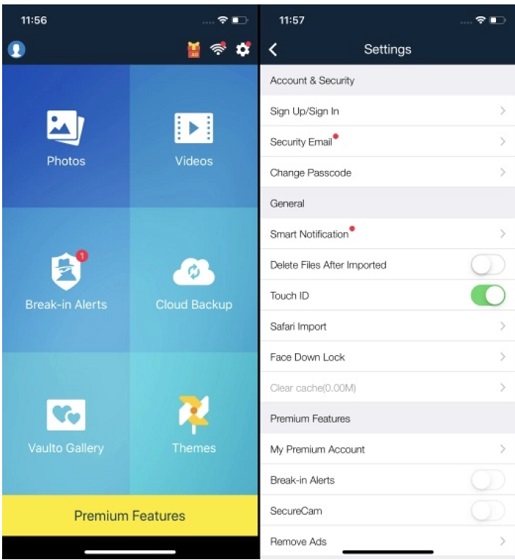
في حين أن كل هذه الميزات متوفرة في الإصدار المجاني ، إلا أن هناك عددًا لا يحصى من الميزات المتميزة مثل ترقية التخزين السحابي الخاص بسعة 1 تيرابايت ، وتنبيهات الاختراق بالصور ومعلومات نظام تحديد المواقع العالمي (GPS) ، والقدرة على إخفاء التطبيق كتطبيق كاميرا وإنشاء قبو مزيف متاح من خلال عمليات الشراء داخل التطبيق.
التثبيت: ( مجانًا ، 3.99 دولارات شهريًا لكبار الشخصيات)
4. قفل خزنة ألبوم الصور السرية
هذا تطبيق آخر شائع جدًا بين مستخدمي iPhone و iPad ، الذين يريدون إخفاء الصور أو مقاطع الفيديو الخاصة بعيدًا عن أعين الجمهور. يدعم Lock Secret Photo Album Vault ، وهو اسم ضخم بشكل غير عادي لتطبيق لإخفاء الصور ، كل شيء بدءًا من أقفال الأبجدية الرقمية أو النمط أو PIN إلى Face ID أيضًا. يمكنك إعداد شاشات كلمة المرور الخادعة وكلمات مرور المجلدات والمزيد لمزيد من الحماية لملفات الوسائط الخاصة بك.
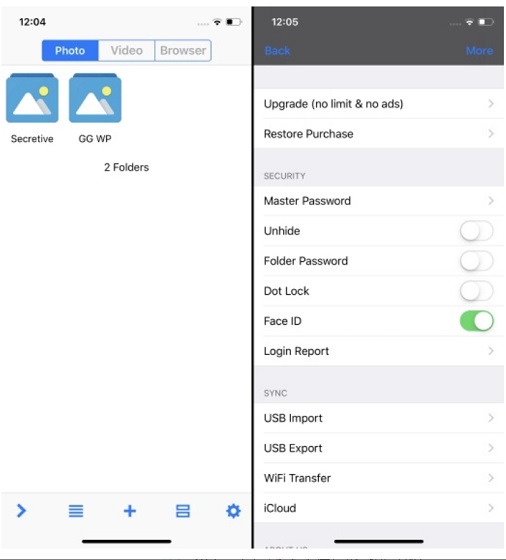
يحتوي هذا التطبيق أيضًا على متصفح خاص مدمج فيه ، مما يعني أنه يمكنك الوصول إلى مواقع الويب الشخصية التي تقوم بها ، داخل تطبيق لإخفاء الصور (غريب ، أليس كذلك؟). يمكنك الحصول على واجهة مستخدم نظيفة يسهل الوصول إليها وتأتي مع ميزات إضافية مثل تقارير الاختراق والبحث السريع ووضع عرض الصور حيث يمكنك اختيار موسيقى الخلفية ونمط الانتقال .
التثبيت: ( مجانًا ، 3.99 دولارات للإصدار المحترف)
5. oneSafe +
يعد OneSafe + أكثر من مجرد تطبيق لإخفاء الصور أو مجلد سري على جهاز iOS الخاص بك ، ولكنه يسمح لك بشكل أساسي بتخزين كلمات المرور بعيدًا عن الأصدقاء أو العائلة الفضوليين. لم تعد مضطرًا إلى تخزين كلمات المرور أو الصور في الملاحظات ، ولكن يمكنك استثمار 4.99 دولارات أمريكية للحصول على هذا التطبيق ، والذي سيحمي كلمات المرور والمستندات والصور / مقاطع الفيديو وتفاصيل بطاقة الائتمان / الحساب المصرفي ورموز PIN وغير ذلك الكثير.
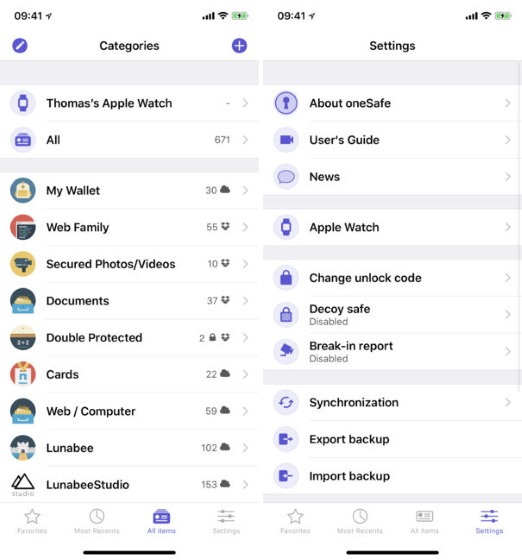
حسنًا ، يحتوي OneSafe + على عدد من الإجراءات الأمنية المختلفة المعمول بها لحماية معلوماتك الشخصية. يمكنك استخدام كلمات مرور قديمة مملة ومعرف اللمس ومعرف الوجه لتبدأ بها ، ولكن يتم استكمال ذلك بآلية قفل تلقائي وصفحات خادعة واكتشاف الاختراق ومولد كلمات المرور وحتى خيار التدمير الذاتي الذي سيكون مفيدًا في الأوقات العصيبة.
التثبيت: ( 4.99 دولار )
6. TouchyNotes
يعد TouchyNotes أحد أكثر تطبيقات إخفاء الصور أمانًا وثراءً بالميزات الموجودة هنا لأنه يستخدم تقنية SPINT المعلقة ببراءة اختراع لتمكين المستخدمين من إدخال رموز المرور. إنه يستخدم مجموعة من عناصر التحكم في الدوران ونقطة سحرية تُستخدم لتسجيل مدخلاتك ، مما يجعل من الصعب على الأشخاص تخمين الأرقام التي أدخلتها. تحافظ TouchyNotes على خصوصية صورك وكلمات مرورك وإشارات مواقع الويب وجهات الاتصال والملاحظات الخاصة بك وبعيدًا عن الأجسام الغريبة.
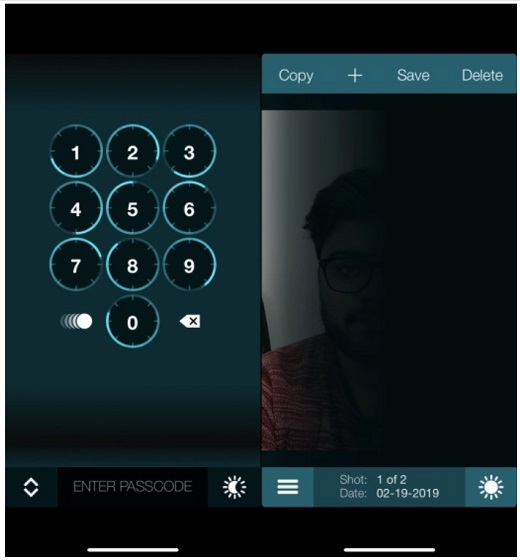
قد تكون عملية إضافة المحتوى ، مثل الصور ومقاطع الفيديو والملاحظات وما إلى ذلك ، مملة بعض الشيء وتتطلب منك لصقها كلها من الحافظة ، لكني أحب أن تضيف TouchyNotes شاشة سوداء لصورك لمزيد من الخصوصية . تحتاج إلى النقر والتمرير على الجزء الذي تريد الكشف عنه.
التثبيت: ( مجانًا ، مع شراء داخل التطبيق يبدأ من 0.99 دولارًا)
7. أفضل مجلد سري
يعد تطبيق Best Secure Folder هو التطبيق الأكثر أصالة لإخفاء الصور على جهاز iPhone أو iPad. قد يكون له تصميم قديم ، مرادف لأيام iPhone القديمة ، ولكن يمكنك تأمين الصور ومقاطع الفيديو والملاحظات السرية خلف رمز PIN أو قفل النمط. إنه يتتبع محاولات تسجيل الدخول الخاصة بك ، وسيرسل لك صورة وموقع المتسلل الذي يحاول اقتحام ، واستيراد / تصدير كل شيء بسهولة ، والمزيد.
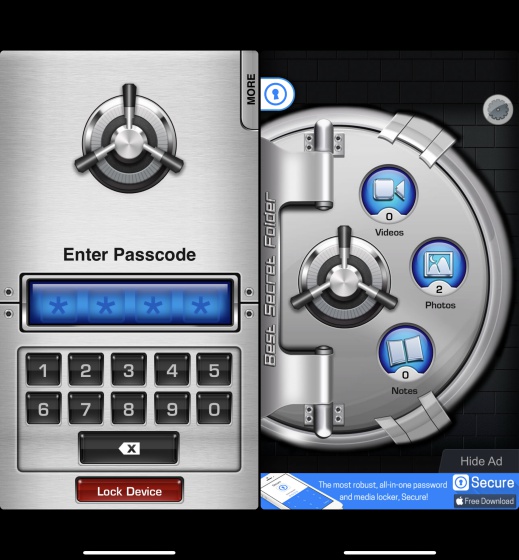
يتيح لك Best Secure Folder إعداد شاشة وهمية ، تفتح عند بدء التشغيل لإرباك المستخدمين ، بل وتعرض مقاطع فيديو مزيفة لإبقائهم في مأزق. يتم تقديم جميع هذه الميزات في الإصدار المجاني من التطبيق من هذا التطبيق ، ولكن ترقية Pro بقيمة 1.99 دولارًا تلغي الإعلانات ، وتضيف القدرة على نسخ البيانات احتياطيًا إلى خدمة سحابية مفضلة ، وتجلب AirPlay إلى المزيج.
التثبيت: ( مجانًا ، 1.99 دولارًا للإصدار المحترف)
8. مخزن الصور: إخفاء الصور
بالانتقال من التصميم القديم والقديم إلى التطبيق الأكثر بساطة في هذه القائمة ، حسنًا ، Photo Vault: Hide Photos مثالي لشخص لا يحتاج إلى الكثير من المتاعب في حياته. يحتوي هذا التطبيق على واجهة مستخدم بسيطة ويقفل كل شيء من صورك ومقاطع الفيديو وكلمات المرور وحتى جهات الاتصال خلف قفل رقمي بسيط . يمكنك عرض جميع ملفات الوسائط في الأصل والاتصال بالأشخاص من داخل التطبيق.
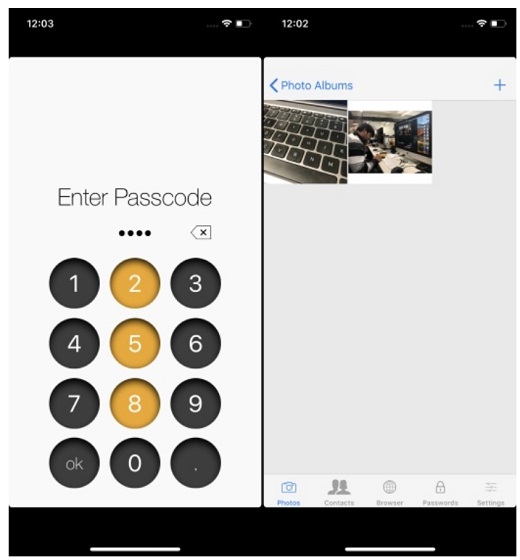
يجلب هذا التطبيق أيضًا متصفحًا خاصًا ، وهو بالتأكيد لمسة رائعة لأولئك الذين يشعرون بالقلق من وضع التصفح المتخفي في Google Chrome أيضًا. يعجبني تطبيق إخفاء الصور هذا بسبب بساطته ويجب عليك بالتأكيد التحقق منه.
التثبيت: ( مجاني )
إخفاء الصور ومقاطع الفيديو الشخصية على iPhone و iPad بسهولة
إذن ، هذه هي أكثر الطرق موثوقية لإخفاء الصور ومقاطع الفيديو على iOS و iPadOS. في حين أنه سيكون من الأفضل أن تقدم Apple طريقة مركزية لإخفاء جميع الصور الشخصية داخل ألبوم مغلق ، فإن هذه الأساليب الحالية تنجز المهمة. هناك عدد غير قليل من تطبيقات خزينة الصور التابعة لجهات خارجية والتي تملأ الفراغ بشكل موثوق. على أي حال ، هل لديك أي أسئلة أو ملاحظات تتعلق بهذا الموضوع؟ إذا كانت الإجابة بنعم ، فقم بتصويرها عبر قسم التعليقات أدناه.
